在這個單元中,我們先來了解輸入數值資料的方法。Excel 2013 的試算表儲存格中,是可以輸入文字、數字及日期。這是基本作業功能,必須要好好地靈活應用。
單一儲存格中輸入數字
步驟1:首先將滑鼠指標或是利用鍵盤方向鍵移到要輸入數字的儲存格上方,本例為A1儲存格。
當儲存格周圍被粗線框選起來(預設為綠色粗線),這時會稱A1儲存格為「作用中的智存格」。
步驟2:從鍵盤輸入「123」數字字串,在A1儲存格及編輯列會同步出現「123」字串。
步驟3:接著按下鍵盤 ENTER 鍵或是點取編輯列 ![]() 圖示,完成數字的輸入。
圖示,完成數字的輸入。
輸入完成的數字會在儲存格中靠右對齊。
示範影片
儲存格範圍內輸入相同的數字
如果我們要在某個特定的範圍中輸入相同的數值,這以透過下列幾種方式輸入:
1.使用 CTRL + ENTER 鍵或 CTRL + SHIFT +ENTER 鍵。
這種方式一段我們稱之為「陣列輸入」,是在儲存格中輸入相同資料或是某些特定公式輸入時用。
步驟1:首先將輸入數字的儲存格框選起來,本例為A1~E10儲存格。
步驟2:輸入「543」字串後,再按 CTRL + ENTER 鍵或 CTRL + SHIFT + ENTER 鍵即可看到框選範圍內儲存格填滿「543」字串。
示範影片
2.使用滑鼠左鍵
這種輸入方式只可以一次針對一個(欄/列)來輸入,若範圍多欄多列時,則必須用二次動作才可完成。
步驟1:首先將滑鼠指標或是利用鍵盤方向鍵移到要輸入數字的儲存格上方,本例為A1儲存格。
步驟2:從鍵盤輸入「123」數字字串。
步驟3:接著將滑鼠指標移到A1儲存格右下角拖拉方塊上方,當滑鼠標呈現「+」時,按住滑鼠左鍵不放向下拖曳到欲複製的儲存格,本例為A10儲存格。
示範影片
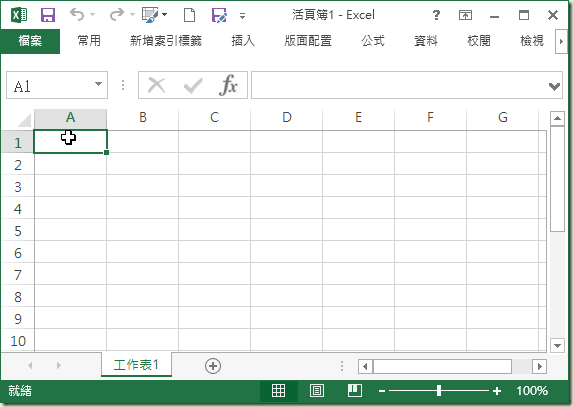
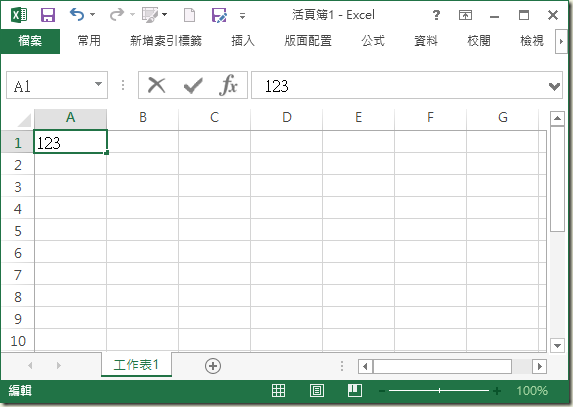
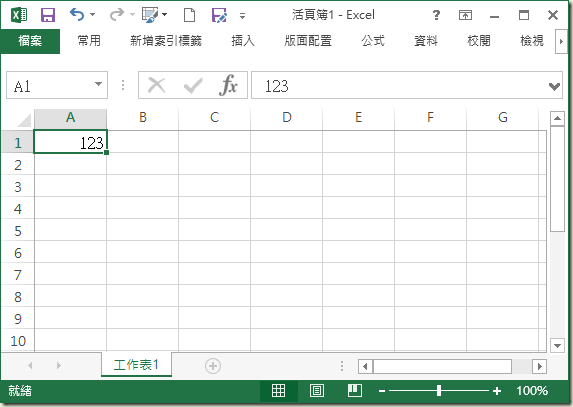






 留言列表
留言列表


 待過公司
待過公司